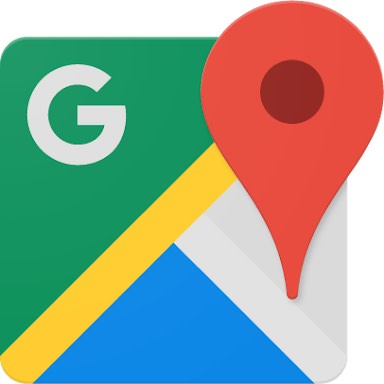
前回の投稿、
gooブログアプリで動画(YouTube)を
gooブログアプリで動画(YouTube)を
貼り付ける方法の類似編です。
gooブログアプリで
地図を埋め込むことが出来ません。
PC(ブラウザ)から
埋め込みコードをブログパーツとして
埋め込むことが出来ます。
スマホのブラウザ(gooブログ)からでも
ブログパーツとして埋め込み出来そうですが
表示枠が小さく【挿入】ボタンが
表示されません。
タブレット(iPad mini)では表示出来ます。

その対応策をご紹介します。
1.埋め込みではなくリンクを貼り付ける。
Googleマップのリンクを貼り付けようとすると
下記の画像が出ますので【はい】を
選択します。

下記の画像が表示されたら
【タイトル】【URL】より
選択します。

実際にリンクを貼り付けたものが
下記の通りです。
【タイトル】の場合
【URL】の場合
YouTubeの時とは異なり
【OGP】が無く、【タイトル】も
場所等表示されないので
メリットがありません。
やはり埋め込みしかないですね。
2.埋め込む方法
スマホでGoogleマップを貼り付ける際、
問題点が2つあります。
①Googleマップアプリからは
埋め込みコードが取得出来ません。
②gooブログアプリではGoogleマップ等
ブラウザ版のように、
ブログパーツが使えません。
★解決法
①ブラウザ(ChromeやSafari等)で
①ブラウザ(ChromeやSafari等)で
Googleマップを開き
目的の地図を開きます。
右下の横点3つをタップします。

【設定】が開くので下へスクロールして
【PC版サイトを見る】を選択する。

【共有】をタップします。

【地図を埋め込む】を選択します。

埋め込みコード全てを選択して
コピーします。


【+マーク】をタップします

【HTML】をタップします。

文章の最後に先ほどコピーした
埋め込みコードを貼り付けます。


右上の入力完了をタップして
元の入力モードに戻します。
実際に埋め込んだ地図がこちらです。






















分かりやすく説明ありがとうございます
自分でやらないと理解出来ない部分も多々ありますが
ゆっくり自分の時間が取れたら挑戦します。(笑)
グーグルの地図はまだ貼り付けたことありませんが、
gooの地図はやってみました。
GAZOOも昔は独自の地図が貼り付けできてましたができなくなってましたね~
おはようございます。
実際にやらないと
理解しづらいですね〜
お忙しいようですが
休養取れていますか?
おはようございます。
既にgoo地図を貼り付けされていますね〜
GAZOO独自の地図・・・
知りませんでした。(^◇^;)
なるほど、地図が入ると便利ですよね。
個人的にはスマホでの操作が苦手で、なかなか活用までたどり着けませんが(笑)
情報ありがとうございます。
YouTubeと同じですね
スマホでPCページを表示させてコードをコピペですね
重い腰をあげるのは大変ですが
一回覚えれば簡単に出来ますね
Youtubeと同じ要領ですネ。慣れれば何ともないのでしょうが、覚えるまでは迷いそうです。スマホアプリを本格的に使うようになったら覚えます。
こんばんは。
ブログでも場所の説明や案内する時
地図があれば分かりやすいですね。
PCでも基本的操作は同じです。
スマホの場合はPCモードで
操作しています。
こんばんは。
基本的にYouTubeと同じ考えです。
スマホで操作出来ないところを
PCモードで操作します。
慣れれば簡単ですよ〜
こんばんは。
YouTubeと同じような流れです。
スマホアプリならいつでもどこでも
投稿やコメント出来るので
楽になりました。